बिना कंप्यूटर के iPhone पासकोड अनलॉक करने के 3 सिद्ध तरीके
जब आपका iPhone कई बार गलत पासवर्ड डालने की वजह से लॉक हो जाता है, तो क्या आप उसे अनलॉक करने के लिए कंप्यूटर पर iTunes या दूसरे टूल्स का इस्तेमाल करते हैं? अगर आपके पास कंप्यूटर न हो, तो क्या करें? क्या कंप्यूटर के बिना बंद पड़े iPhone को अनलॉक करने का कोई तरीका है?
चिंता मत करो! यह पोस्ट आपको 3 व्यावहारिक तरीके बताएगी कंप्यूटर के बिना iPhone अनलॉक करेंयदि आपको आवश्यकता हो, तो हम Apple ID पासवर्ड के बिना iPhone अनलॉक करने का एक व्यावहारिक तरीका भी पेश करेंगे।

इस आलेख में:
- भाग 1: क्या मैं कंप्यूटर के बिना अपने iPhone को अनलॉक कर सकता हूँ?
- भाग 2: बिना कंप्यूटर के iPhone अनलॉक करने का सबसे आसान तरीका (iOS 17 और ऊपर)
- भाग 3: फाइंड माई का उपयोग करके कंप्यूटर के बिना iPhone पासकोड कैसे अनलॉक करें
- भाग 4: iCloud के माध्यम से कंप्यूटर के बिना अक्षम iPhone को कैसे अनलॉक करें
- प्रो टिप्स: बिना Apple ID पासवर्ड के iPhone कैसे अनलॉक करें
भाग 1: क्या मैं कंप्यूटर के बिना अपने iPhone को अनलॉक कर सकता हूँ?
क्या कंप्यूटर के बिना iPhone अनलॉक करना संभव है? इसका उत्तर है हाँ।
उपयोगकर्ताओं के डेटा की सुरक्षा के लिए, Apple ने एक लॉक मैकेनिज्म डिज़ाइन किया है, जिसके तहत अगर आप या कोई और बार-बार गलत पासवर्ड डालता है, तो डिवाइस जबरन लॉक हो जाएगा। उदाहरण के लिए, 5 बार गलत पासवर्ड डालने पर, स्क्रीन पर एक पासवर्ड दिखाई देगा। iPhone अनुपलब्ध स्क्रीन। असफल प्रयासों के साथ लॉक होने का समय धीरे-धीरे बढ़ता जाएगा। अंततः, 10 बार गलत पासवर्ड डालने के बाद, डिवाइस निष्क्रिय हो जाएगा।
हालाँकि लॉक होने पर iPhone को अनलॉक करने का सबसे आम तरीका iTunes का इस्तेमाल करके उसे रीसेट करना है, फिर भी आप बिना कंप्यूटर के भी iPhone अनलॉक कर सकते हैं। आगे हम आपको इसे करने के 3 आसान तरीके बताएँगे। ध्यान रहे कि इसके लिए ज़रूरी है कि आपके iPhone पर Find My चालू हो।
भाग 2: बिना कंप्यूटर के iPhone अनलॉक करने का सबसे आसान तरीका (iOS 17 और ऊपर)
यदि आपने अपने iOS सिस्टम को iOS 7 या उससे ऊपर के संस्करण में अपडेट किया है, तो आप इसकी मदद से बिना कंप्यूटर के आसानी से अपने iPhone को अनलॉक कर सकते हैं। पासकोड भूल गए विस्तृत चरण नीचे सूचीबद्ध हैं:
क्लिक पासकोड भूल गए जब आप नीचे-दाएं कोने में iPhone अनुपलब्ध स्क्रीन पर यह समस्या कई बार गलत पासवर्ड डालने के कारण होती है।
क्लिक iPhone रीसेट प्रारंभ करें अगले पृष्ठ पर.
अपने ऑपरेशन की पुष्टि करने के लिए अपना Apple ID और पासवर्ड दर्ज करें.
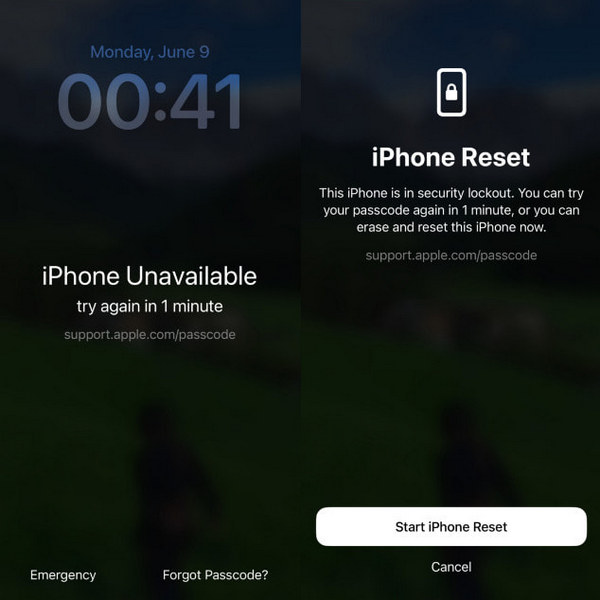
यह तरीका तभी काम करता है जब आपको अपनी Apple ID याद हो। अगर नहीं, तो आपको सबसे पहले Apple की आधिकारिक वेबसाइट पर जाकर अपनी Apple ID रीसेट करनी होगी। इसके अलावा, सुनिश्चित करें कि आपका iPhone हमेशा वाई-फ़ाई से कनेक्टेड रहे।
अगर आपने अभी-अभी अपना लॉक स्क्रीन पासवर्ड बदला है, तो आप पुराने लॉक स्क्रीन पासवर्ड का इस्तेमाल करके 72 घंटों के अंदर डिवाइस को अस्थायी रूप से एक्सेस कर सकते हैं। यह सबसे तेज़ और कम व्यवधान वाला तरीका है क्योंकि इससे आपका डेटा नहीं खोएगा।
क्लिक पासकोड भूल गए ठीक वैसे ही जैसे आपने ऊपर चरण 1 में किया था।
मारो पिछला पासकोड दर्ज करें बटन।
इस डिवाइस तक पहुंचने के लिए अपना पिछला पासकोड दर्ज करें और नया पासकोड बनाएं।
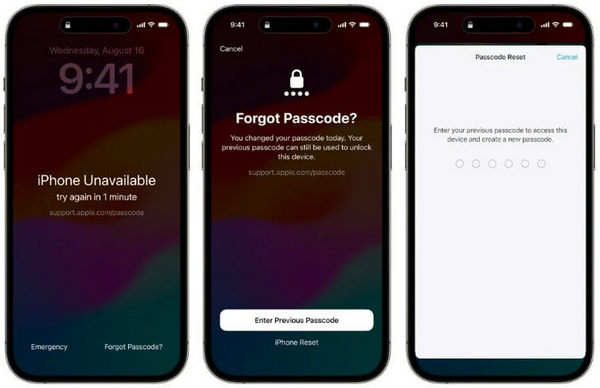
भाग 3: फाइंड माई का उपयोग करके कंप्यूटर के बिना iPhone पासकोड कैसे अनलॉक करें
एक अन्य उपयोगी तरीका है, अपने लॉक किए गए आईफोन को मिटाकर उसी एप्पल खाते से जुड़े किसी भी आईओएस डिवाइस पर फाइंड माई का उपयोग करना।
खोलें पाएँ मेरा ऐप खोलें और पर जाएं उपकरण टैब।
अगले पृष्ठ पर नीचे स्क्रॉल करें और खोजें इस डिवाइस को मिटाएँ विकल्प पर क्लिक करें और इस ऑपरेशन की पुष्टि के लिए अपना Apple ID और पासवर्ड दर्ज करें।
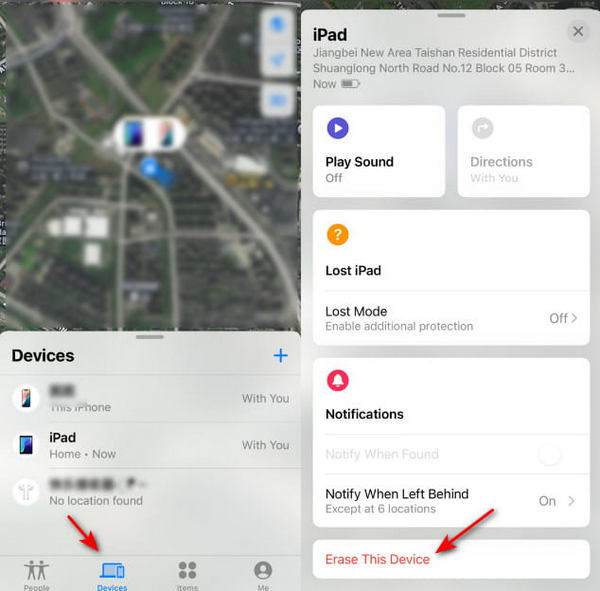
भाग 4: iCloud के माध्यम से कंप्यूटर के बिना अक्षम iPhone को कैसे अनलॉक करें
अगर आपके पास कोई और iOS डिवाइस नहीं है, तो आप अपने किसी भी डिवाइस पर iCloud वेबसाइट पर जा सकते हैं। iCloud आपको बिना कंप्यूटर के भी बंद पड़े iPhone को अनलॉक करने में मदद कर सकता है। इसके चरण और तरीका Find My के समान ही हैं।
iCloud की आधिकारिक वेबसाइट खोलें और लॉक किए गए iPhone के समान Apple ID से अपने खाते में लॉग इन करें।
ढूंढें और क्लिक करें पाएँ मेरा विकल्प।
डिवाइस सूची में अपना iPhone ढूंढें और चुनें इस डिवाइस को मिटाएँ अगले पृष्ठ पर.
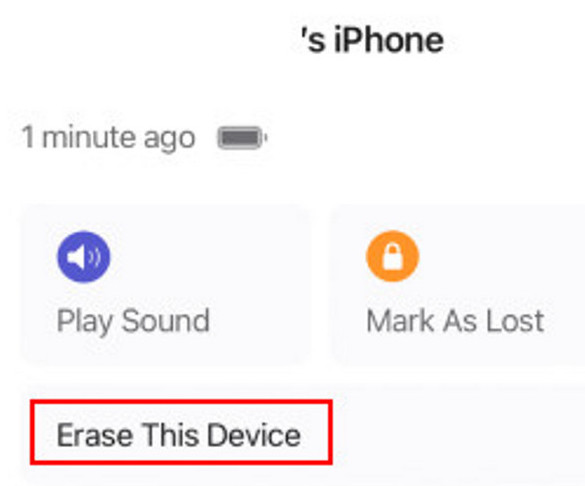
ऊपर दिए गए सभी तरीके आपके iPhone का सारा डेटा मिटा देंगे। iCloud या iTunes का इस्तेमाल करके अपने iPhone का पहले से बैकअप लेना न भूलें ताकि आप आसानी से डेटा मिटा सकें। iCloud बैकअप से पुनर्स्थापित करें.
प्रो टिप्स: बिना Apple ID पासवर्ड के iPhone कैसे अनलॉक करें
ऊपर दिए गए तरीकों से आप अपने iPhone को सफलतापूर्वक अनलॉक कर सकते हैं। हालाँकि, आप में से कुछ लोग अपना Apple ID पासवर्ड भूल सकते हैं। इसलिए, ऊपर दिए गए सभी तरीके आपके लिए बेकार हैं। यहाँ, हम एक वन-स्टॉप टूल सुझाते हैं - imyPass iPassGo बिना पासवर्ड के भी iPhone स्क्रीन को अनलॉक करने के लिए।

4,000,000+ डाउनलोड
बिना किसी पासकोड के iPhone अनलॉक करें।
अक्षम iPhone को शीघ्रता से अनलॉक करने के लिए एक क्लिक।
सरल कदम और सहज इंटरफ़ेस.
iPhone, iPad और iPod जैसे iOS डिवाइस को अनलॉक करने में सहायता करता है।
इस प्रख्यात iOS अनलॉकर को मुफ्त में डाउनलोड और इंस्टॉल करने के लिए ऊपर दिए गए बटन को दबाएं।
दबाएं पासकोड वाइप करें मुख्य इंटरफ़ेस पर जाएं और अपने डिवाइस को USB केबल के साथ इस सॉफ़्टवेयर से कनेक्ट करें।

दबाएं शुरू बटन पर क्लिक करें, और आपको अगली स्क्रीन पर अपनी डिवाइस की जानकारी दिखाई देगी। जाँच करने के बाद, क्लिक करें शुरू फर्मवेयर पैकेज डाउनलोड करने के लिए बटन.

कुछ मिनट इंतज़ार करें। पैकेज डाउनलोड हो जाने के बाद, अनलॉक बटन दबाएं। स्क्रीन पर दिखाई गई सूचना को ध्यान से पढ़ें और 0000 जारी रखने के लिए।

यह सॉफ्टवेयर भी आपकी मदद कर सकता है स्क्रीन टाइम बंद करें पासकोड हटाएं, एमडीएम हटाएं, आईट्यून्स बैकअप पासवर्ड हटाएं, आदि।
निष्कर्ष
अपना iPhone पासकोड भूल गए हैं और आपके पास कंप्यूटर नहीं है? चिंता न करें! हमारे द्वारा बताए गए 3 तरीकों के विस्तृत परिचय को पढ़ने के बाद, हमारा मानना है कि आप ऐसा कर सकते हैं। बिना कंप्यूटर के iPhone अनलॉक कैसे करें सुरक्षा लॉकआउट, फाइंड माई और आईक्लाउड का उपयोग करके, आप आसानी से अपने आईफोन को सफलतापूर्वक अनलॉक कर सकते हैं!
इसके अलावा, हमने यह भी आसानी से पेश किया है बिना पासकोड के iPhone अनलॉक कैसे करेंकोई फर्क नहीं पड़ता कि कौन सी विधि है, आशा है कि आप अपने iPhone को सफलतापूर्वक अनलॉक कर सकते हैं!
गरम समाधान
-
आईओएस अनलॉक करें
- निःशुल्क iCloud अनलॉक सेवाओं की समीक्षा
- IMEI के साथ iCloud सक्रियण को बायपास करें
- iPhone और iPad से Mosyle MDM हटाएँ
- support.apple.com/iphone/passcode हटाएँ
- Checkra1n iCloud बाईपास की समीक्षा
- iPhone लॉक स्क्रीन पासकोड को बायपास करें
- आईफोन को जेलब्रेक कैसे करें?
- बिना कंप्यूटर के iPhone अनलॉक करें
- बायपास iPhone मालिक के लिए लॉक किया गया
- Apple ID पासवर्ड के बिना iPhone को फ़ैक्टरी रीसेट करें
-
आईओएस टिप्स
-
एंड्रॉयड अनलॉक करें
-
विंडोज पासवर्ड

